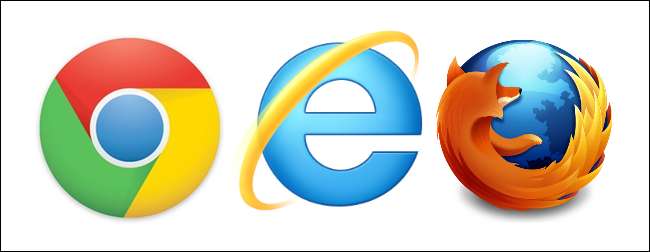
Ať už jste vývojář webu nebo jen vášnivý uživatel internetu, možná budete muset použít více prohlížečů. Každý prohlížeč má užitečné funkce, které nejsou k dispozici v jiných prohlížečích, takže budete muset změnit prohlížeče, abyste mohli využívat některé funkce.
Požadovaný prohlížeč můžete jednoduše otevřít z plochy nebo nabídky Start. Pokud však otevíráte soubor HTML nebo klikáte na odkaz v jiném programu, prohlížeč nastavený jako výchozí prohlížeč soubor nebo web otevře. Normálně, chcete-li nastavit prohlížeč jako výchozí prohlížeč, musíte změnit nastavení v tomto prohlížeči.
BrowserTraySwitch je bezplatný nástroj pro všechny verze systému Windows, který umožňuje rychlé a snadné přepnutí výchozího webového prohlížeče. Sedí na hlavním panelu a umožňuje změnit výchozí prohlížeč výběrem jednoho z rozbalovací nabídky BrowserTraySwitch.
Nainstalujte BrowserTraySwitch poklepáním na stažený soubor .exe (viz odkaz na konci článku). Postupujte podle pokynů v průvodci nastavením. Při prvním spuštění programu se zobrazí následující dialogové okno. BrowserTraySwitch provádí změny v registru za účelem změny výchozího prohlížeče, takže před provedením těchto změn vytvoří zálohu příslušných nastavení registru.

BrowserTraySwitch také vytvoří soubor registru pro každý prohlížeč, který přidáte do nabídky. Při prvním spuštění program zjistí aktuální výchozí prohlížeč a požádá vás o uložení souboru registru pro daný prohlížeč.

Prohlížeč je poté přidán do nabídky programu.
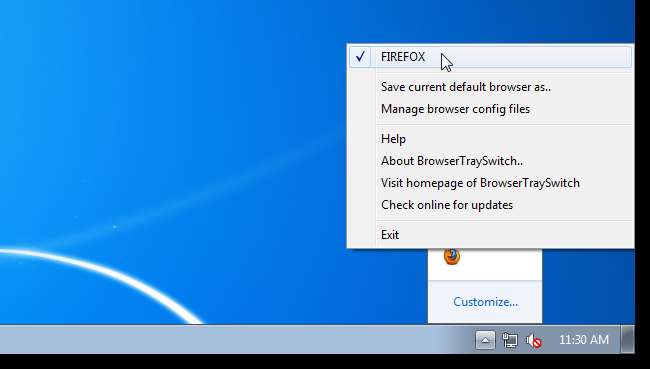
Ikona BrowserTraySwitch se zobrazí na hlavním panelu jako ikona aktuálního výchozího prohlížeče.
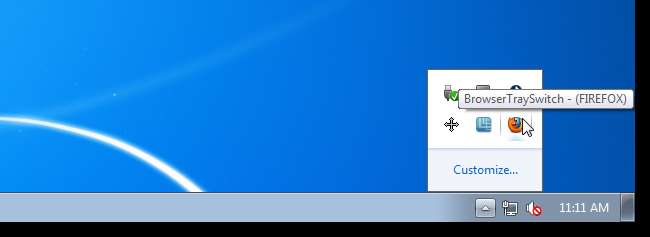
Chcete-li do nabídky přidat prohlížeč, otevřete jej a zapněte nastavení, díky kterému je tento prohlížeč výchozím prohlížečem. Jako příklad přidáme Google Chrome do nabídky BrowserTraySwitch.
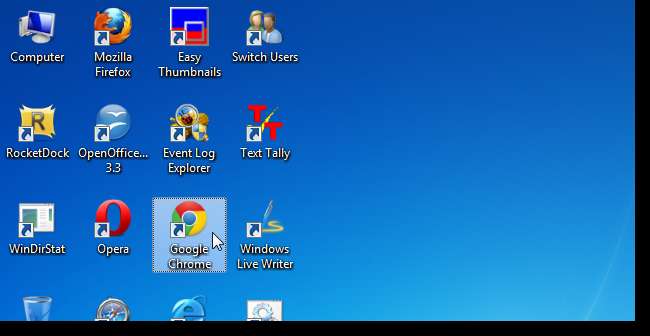
V prohlížeči Chrome vyberte v nabídce v levém horním rohu okna Nastavení.
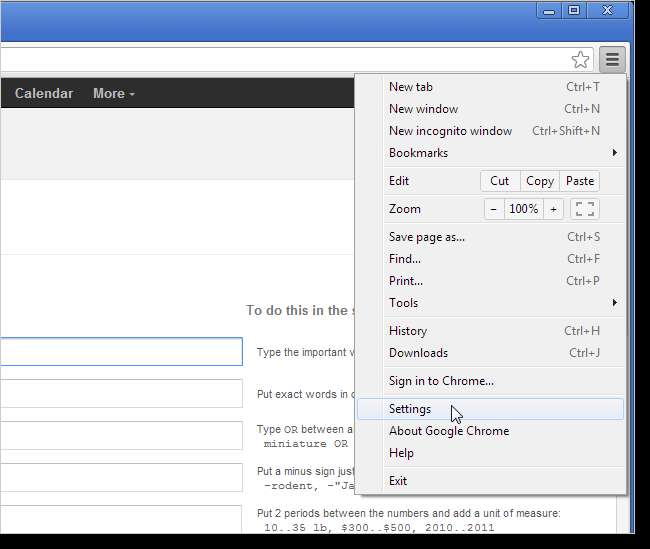
Na zobrazené kartě Nastavení klikněte na tlačítko Nastavit Google Chrome jako výchozí prohlížeč v části Výchozí prohlížeč.
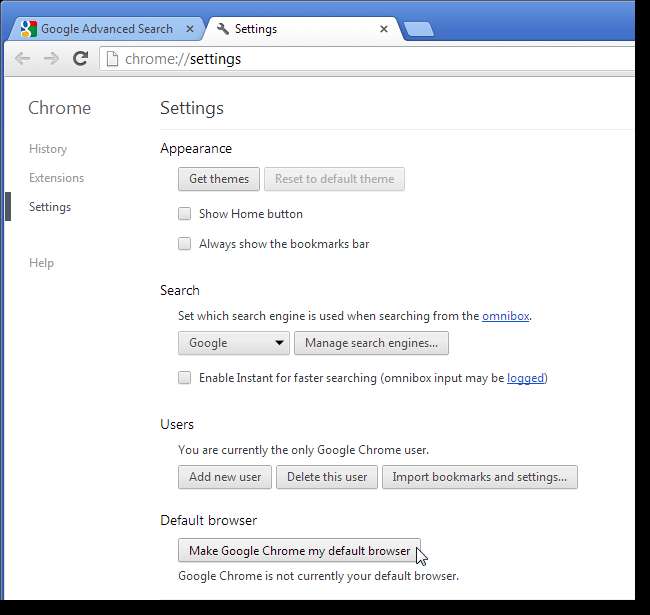
Pokud se zobrazí dialogové okno Řízení uživatelských účtů, pokračujte kliknutím na Ano.
POZNÁMKA: Toto dialogové okno se nemusí zobrazit, v závislosti na vašem Nastavení kontroly uživatelských účtů .
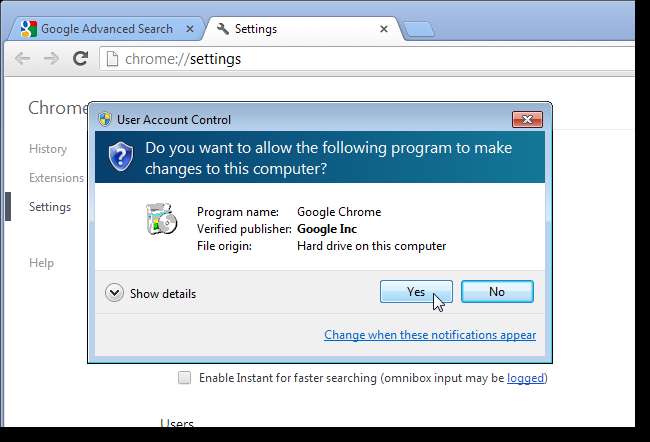
V dialogovém okně BrowserTraySwitch se zobrazí následující dialogové okno s žádostí o uložení souboru registru pro prohlížeč, který jste právě vytvořili jako výchozí prohlížeč. Klikněte na Uložit.
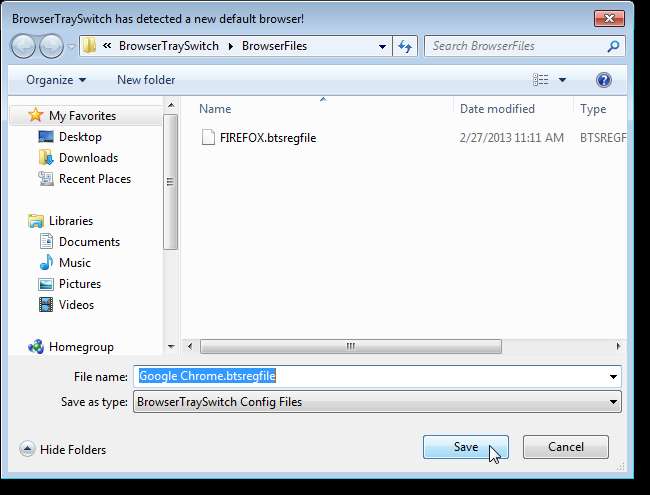
Po uložení souboru registru se zobrazí nabídka BrowserTraySwitch a nově přidaný prohlížeč je automaticky vybrán jako výchozí prohlížeč.
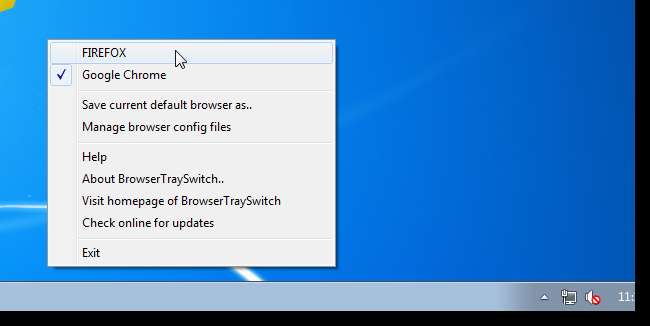
V závislosti na nastavení se vás prohlížeč může při otevření programu zeptat, zda chcete tento prohlížeč nastavit jako výchozí prohlížeč. Když jsme například otevřeli Opera, zeptali se nás a řekli Ano. Opera byla poté přidána do naší nabídky BrowserTraySwitch.

Názvy prohlížečů v nabídce jsou určeny názvy souborů souborů registru. Můžete to změnit a přizpůsobit svůj seznam. Například jsme se rozhodli, že nechceme, aby se FIREFOX zobrazoval na všech čepicích. Chcete-li změnit název souboru registru, klikněte pravým tlačítkem na ikonu BrowserTraySwitch a v nabídce vyberte možnost Spravovat konfigurační soubory prohlížeče.
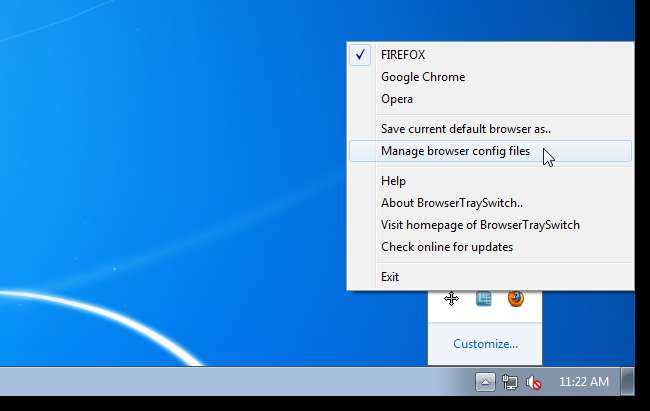
Složka obsahující soubory registru se otevře v Průzkumníkovi Windows. Podle potřeby změňte názvy souborů .btsregfile. Až budete hotovi, zavřete okno Průzkumníka.
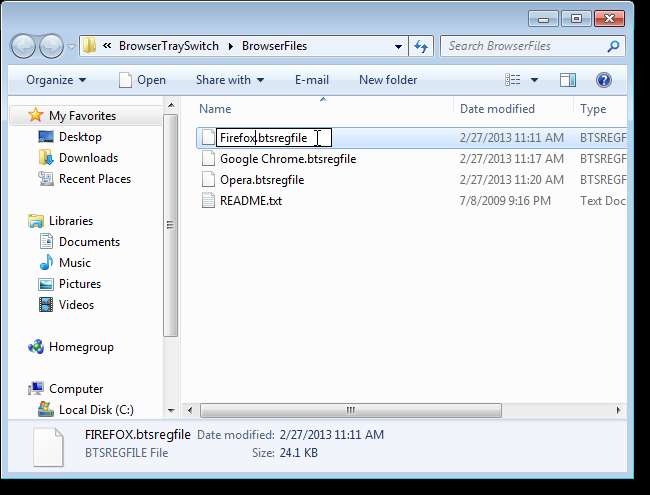
Aby se změny projevily, nemusíte restartovat BrowserTraySwitch. Při příštím otevření nabídky se zobrazí nově pojmenované položky nabídky.
POZNÁMKA: Můžete také změnit název položky nabídky výběrem Uložit aktuální výchozí prohlížeč z nabídky a znovu uložit soubor registru pro daný prohlížeč. Jakmile však soubor uložíte pod novým názvem, budete mít pro daný prohlížeč dva soubory a oba se budou v nabídce zobrazovat, dokud jeden neodstraníte.
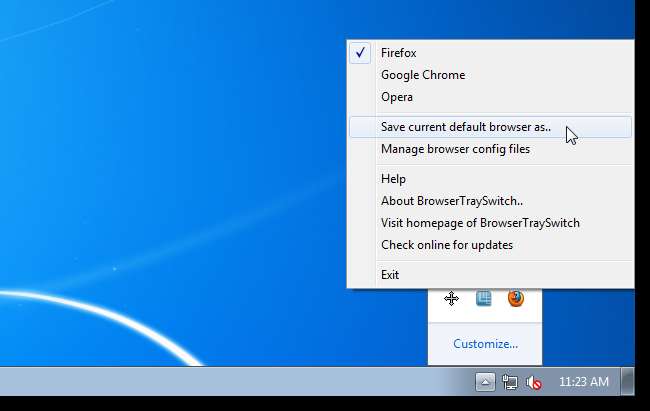
Prohlížeče můžete z nabídky odebrat jednoduše tak, že v nabídce znovu vyberete možnost Spravovat konfigurační soubory prohlížeče a odstraníte soubor registru prohlížeče, který chcete odebrat.
Stáhněte si BrowserTraySwitch z http://www.donationcoder.com/Software/Mouser/browsertray/index.html .







